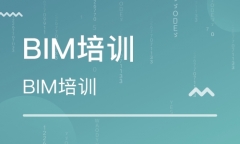联系方式
学习资讯
Revit视图截断和移动视图区域的使用
Revit视图截断和移动视图区域的使用
|
Revit视图截断和移动视图区域的使用 在视图当中,我们可以使用“视图截断”和“移动视图区域”工具,将一个视图拆分成若干个视图,并缩短几个视图之间的距离。比如,当视图中有很多重复的构件导致视图长度过长的时候,如果我们不希望显示这些重复的构件,我们可以使用这种方式将一个很长的视图缩短到一个很短的范围里,并放置到图纸当中。我们以剖面图为例进行一下讲解: 1.首先要将属性栏里的“裁剪视图”和“裁剪区域可见”确认勾选。 2.进入剖面视图当中,单击剖面框下方的破折号“垂直视图截断”。 3.视图被一分为二,中间的部分不显示。 4.拖动剖面框中间圆点形状的拖动柄,改变单个剖面框的大小。 5.拖动剖面框中间双箭头形状的拖动柄,将单个剖面框进行拖动。 6.两个剖面视图之间的距离被缩短。 7.将其中一个圆点形状的拖动柄拖到另一个区域内。 8.视图会重新合并成为完整的剖面视图。 |

更多培训课程,学习资讯,课程优惠等学校信息,请进入 扬州bim培训报名考试时间扬州广陵区bim培训 网站详细了解,免费咨询电话:400-998-6158